今更ながら中古でNew Nintendo 3DSを購入した。
知らないうちにDSもCFWをインストールして色々楽しめる様になっている様で、CFWを入れて色々楽しませてもらおうと思った次第。昔のイメージだとDS=マジコンって感じだったけど、世間は変わった様だね。
New3DS本体の垢バン対策
この設定変更をして、オンラインプレイなどを行わなければ、たぶん大丈夫。また、オンラインでのチートの使用などは犯罪行為ですので絶対に行わないようにしてください。BANされても責任は一切負いません。すべてが自己責任、コレ、当たり前。
- 本体設定 > インターネット設定 > いつの間に通信から本体情報の送信 >「送信しない」に設定。
- ホーム画面上部の「フレンドリスト」、 左上の設定 > フレンドへの通知設定 > 遊んでいるソフトを公開する? > 「公開しない」に設定。
必要なもの
最新版 Luma3DS
Luma3DSとは 当初はNew3DS専用だったReiNandからフォークし、AuReiNand(Old3DS対応)としてスタートしたCFW。3DSの署名に使われている暗号の脆弱性を使い、独自に署名したファームウェアを実行できるようにしたもの。 これにより、arm9loaderhaxのCFWよりもより完璧なCFWを起動できるようになった。 arm9loaderhaxを使用中の方は非常に簡単に移行可能。
最新版 super-skaterhax
super-skaterhaxはブラウザを利用したハックで、「Browserhaxの復活」をうたっています。 11.5で対策されてしまった new-browserhax-XL の後継という扱い。 super-skaterhaxという名称になっているが、Skaterというのはnew3DSブラウザのコードネームのことで、名前が示す通りnew3DSのみが対象 (ちなみにold3DSのブラウザのコードネームはSpider)。
最新版 SafeB9SInstaller
sighaxed FIRMs対応の安全でシンプルなインストーラー。
最新版 nimdsphax
エミュレートされたps:psサービスでpwn dspにnimhaxを変更し、GPUPROTを設定し、カーネルをハックします。
最新版 boot9strap
Boot9 / Boot11コードの実行。SafeB9SInstaller経由でインストールします。SDカードまたはCTRNANDから「boot.firm」を起動します。
最新版 FBI
3DS用のオープンソースのタイトルマネージャーです。
- SDカードの中身を閲覧、編集する機能
- DSのセーブデータをエクスポート、インポート、消去する機能
- URLまたはQRコードを使用して、ファイルシステム、ローカルネットワーク、またはインターネットからタイトル/チケットをインストール
- RomFSリソースの置換を「sdmc:/fbi/theme/」に配置することで、外観をカスタマイズ
- CIA、3DS、またはLuma3DSの3DSXから実行した場合
- CTR NAND、TWL NAND、およびシステム保存データを参照および変更
- 生のNANDイメージをSDカードにダンプ
- インストールされているタイトルを起動
Homebrew Launcher Wrapper
HOME画面からhomebrewランチャーを起動するラッパー。
Universal-Updater
N3DS版Cydiaの様なストアアプリ。有志による様々な自作アプリを簡単にダウンロード、インストールします。
GodMode9 + GodMode9非公式日本語版
3DSコンソール用のフルアクセスファイルブラウザ。SDカード、SysNANDおよびEmuNAND内のFATパーティション、および基本的にその他すべてにアクセスできます。3DSコンソールで利用可能なシステムデータに基本的に考えられるすべての変更を加える手段を提供します。GodMode9には、Decrypt9が持っているすべての改良版が含まれています。「.3ds」「.cia」形式ファイルの相互変換、インストール、アンインストールが可能です。
CFWインストール用SDカードの準備
New Nintendo 2DS/3DSは背面カバーを開けると、中央にMicroSDカードが差さっている。N2DS/N3DSが認識できるSDカードは、SDHCで32GBまでで、FAT32でフォーマットしてある必要あり。
- New Nintendo 2DS/3DSの日付設定、インターネット接続設定をしておき、電源を切っておく
- 上記サイトからダウンロードした「Luma3DS」の「boot.firm」「boot.3dsx」をSDカードのルート に配置
- 「super-skaterhax」の「JAPAN」フォルダにある「arm11code.bin」「browserhax_hblauncher_ropbin_payload.bin」をSDカードのルート に配置
- 「SafeB9SInstaller」の「SafeB9SInstaller.bin」をSD カードのルートに配置
- SDカードのルートに「3ds」というフォルダを作成し、「nimdsphax」の「nimdsphax」フォルダを配置。「FBI」の「FBI.3dsx」を配置
- SDカードのルートに「boot9strap」というフォルダを作成し、「boot9strap」の「boot9strap.firm」「boot9strap.firm.sha」を配置
- SDカードのルートに「cias」というフォルダを作成し、「FBI.cia」「Homebrew_Launcher.cia」「Universal-Updater.cia」を配置
- SDカードをN2DS/N3DSに戻す
[SD CARD] 3ds/nimdsphax/* 3ds/FBI.3dsx cias/FBI.ci cias/Homebrew_Launcher.cia cias/Universal-Updater.cia boot9strap/boot9strap.firm boot9strap/boot9strap.firm.sha boot.3dsx boot.firm browserhax_hblauncher_ropbin_payload.bin SafeB9SInstaller.bin
homebrewランチャーの起動からLuma3DSのインストールまで
- DSのブラウザを起動して下記URLにアクセス
https://zoogie.github.io/web/super/ - 上記ページをお気に入りに登録
- ブラウザに戻り、STARTボタン > 設定 > Cookieを消す
- そのままHOMEボタン > はじめる
- サイト上の「GO GO!」をクリック > お知らせ「a」が表示 > OK
- DSの下画面がピンク > オレンジ > グリーン > ブラック > homebrewランチャー起動
- nimdsphaxを実行 > SafeB9SInstallerが起動
- 画面に表示されているキーコンボを入力
例) <←> <↑> <→> <↓> <A> - SigHaxed FIRM install success! > Aボタン
- Luma3DSが起動 > Show NAND or user string in System Settingsにチェック > STARTボタンで再起動
GodMode9の準備とインストール、ファームウェアのバックアップ
「luma3DS」インストール後じゃないとダメってことは無いはずなので、このファイルの配置も最初の段階でよいかも。未検証。
- DSの電源を切り、SDカードをPCに接続
- 「GodMode9」の「gm9」フィルダをSDカードのルートに配置
- SDカードのルートに「luma」というフォルダが出来ているので、「payloads」を作成し、「GodMode9」の「GodMode9.firm」を配置(日本語版にしたい場合は、日本語版の「GodMode9.firm」を配置)
- SDカードをDSに戻して電源ON
- ダウンロードプレイを開く
- Lボタン + ↓キー + SELECTボタン 同時押し > Rosalina menu起動
- Miscellaneous options > Switch the hb. title to the current app. > Operation succeeded. > Bボタンで戻る
- Miscellaneous options > Dump DSP firmware > SDカードに「dspfirm.cdc」というDSPファームウェアのバックアップファイルができる > Bボタンで戻る
- Miscellaneous options > Nullify user time offset
- HOMEボタンで終了
- 再度ダウンロードプレイを開くとhomebrewランチャー起動 > FBIを開く
- SD > cias > 「<current directory>」 > Install and delete all CIAs
- HOME画面に、「FBI」「homebrewランチャー」「Universal-Updater」がインストールされる > 電源OFF
- STARTボタンを押しながら電源ON > GodMode9が起動
- HOMEボタンでメニュー表示 > Scripts… > GM9Megascript > Scripts from Plailect’s Guide > Setup Luma3DS to CTRNAND > キーコンボ入力 > successfully. > Cleanup SD Card
- HOMEボタンでメニュー表示 > Scripts… > NANDManager > SDカードの「/gm9/out/」フォルダにSysNANDのバックアップファイルができる
以上で完了。
文章にしてみると長いけど、やってみると結構サクサク進んですぐ終わる。真のDSライフはここからすべて始まるという夢を見た。
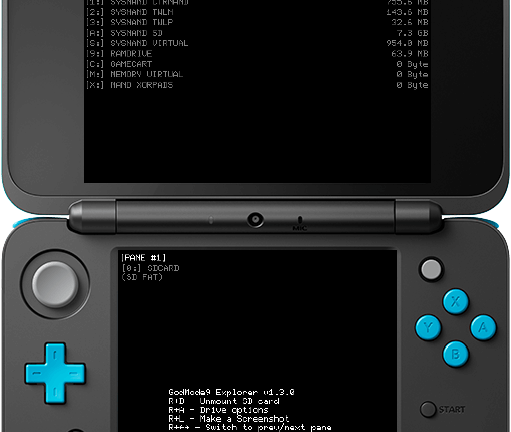

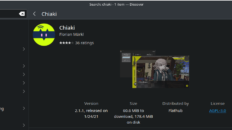
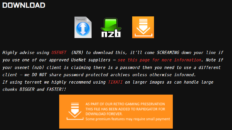
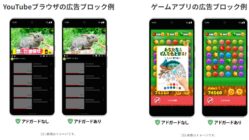



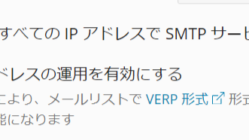
NewじゃないNintendo 2DS/3DS CFWインストールも残しておこうと思いましたが、面倒だし特に需要も無いのでやめました。需要があったらこちらにコメントしてね★
すみません、インターネットブラウザからSafeB9SInstallerを起動した後、キーコンボが表示される前、ファイルが足りない?みたいな感じなことが英語で赤字でかいてあり、画面通りaボタンを押したらホーム画面に戻されてしまいました。どうすればよいのでしょうか。
恐らく、ディレクトリ名や、ファイル名が違っているか、不足しているからだと思われます。これと同じ症状ではないでしょうか。
https://detail.chiebukuro.yahoo.co.jp/qa/question_detail/q12184901812
すみません。ウェブのところでaを押した後にした画面がピンク黄色まではいくんですけど、黄色になったとたん画面がきりかわってエラーが発生しましたみたいな画面になります。そこでAを押したら電源が落ちます。これがその後出た画面です。何か分かれば対処お願いします。長文失礼します。
An exception occurred
Processor:
Arm11 (core 0)
Exception type:
prefetch abort
Fault status:
Translation Section
Current process:
menu (0004003000008202)
RO
3849E470
R1
00000001
R2
00100FB8
R3
00382468
R4
00000000
R5
00000000
R6
00000000
R7
00000001
R8
00000000
R9
00344BFC
R10
00000000
R11
38A91054
R12
00000000
SP
38C40004
LR
00103E64
PC
00000000
CPSR
80000010
FPEXC
40000700
You can find the dump in the following file: SD:/luma/dumps/arm11/crash_dump_00000001.dmp
Press any button to shutdown
「Fault status: Translation Section」とあるので、恐らく「super-skaterhax」の「JAPAN」フォルダにある「arm11code.bin」が原因のような気がします。
https://github.com/zoogie/super-skaterhax
を日本語翻訳して読んでみると、「トラブルシューティング」に下記の様な説明がありましたので参考にしてみてください。
問題:3dsが黄色の画面でフリーズします。
解決策: もう一度やり直してください。ブート率は約75〜80%です。これは常にhax homebrewの問題であり、この実装に固有のものではありません。これが何度も発生する場合は、cfw(luma3ds + boot9strap)がすでにインストールされているときにbrowserhaxを実行したことが原因である可能性があります-これはしないでください!cfwで.3dsx自作を起動する方法については、https://3ds.hacks.guide に従ってください。通常の画面(つまり、単色の画面がない)でのハードフリーズも、cfwで実行されていることを示している可能性があります。
初めてまして宜しくお願い致します。
サイト上の「GO GO!」をクリック > お知らせ「a」が表示が出ないで固まってしまいます原因は何だと思いますか?宜しくお願い致します。
わかりません。すべての手順を見直してみてください。
たぶんファイル名が違ったり、足りなかったり、ディレクトリ構造が間違ってたりでは無いでしょうか。
先にも書きましたが、ブート率は約75〜80%らしいですよ。
GOGOをクリックすると、「エラーが発生しました。プレイ中のソフトがある場合はすぐにデータを保存して一旦電源をOFFにしてください。」というエラーがでます
この方法は潰されたのでしょうか
https://github.com/zoogie/super-skaterhax
をご確認くださいな。